画像は、言葉よりも商品をよりよく表現することができます。画像は視覚的に訴えることができ、お客様に対し商品を魅力的にアピールすることができます。商品の画像は、高品質のオリジナル画像のみを使用してください。

このページでは
商品に画像を追加する
店舗内のすべての商品に画像を追加することができます。 画像はあなたの店の見栄えを良くします。 画像を追加するには、その商品が属しているカテゴリの名前をクリックします。 この例では、デザートカテゴリの商品に画像を追加していきます。
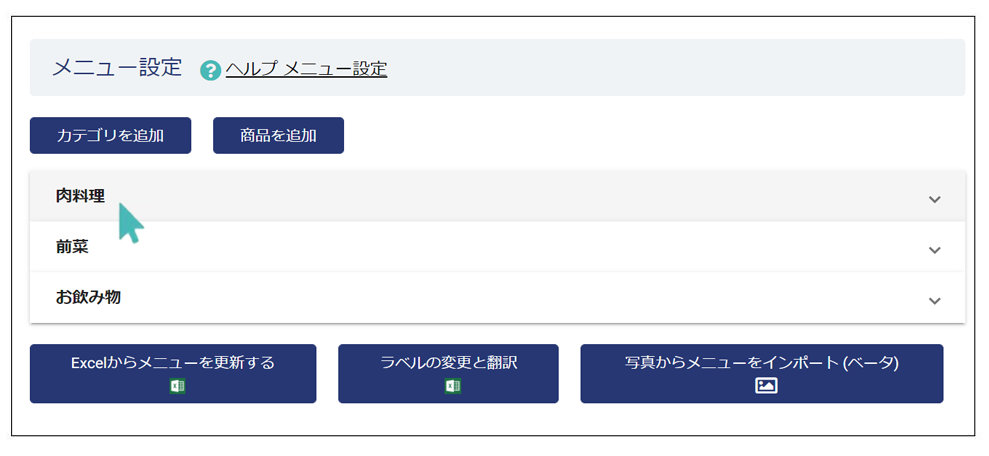
画像を追加する商品を見つけて、その名前の横にある編集アイコンをクリックします。
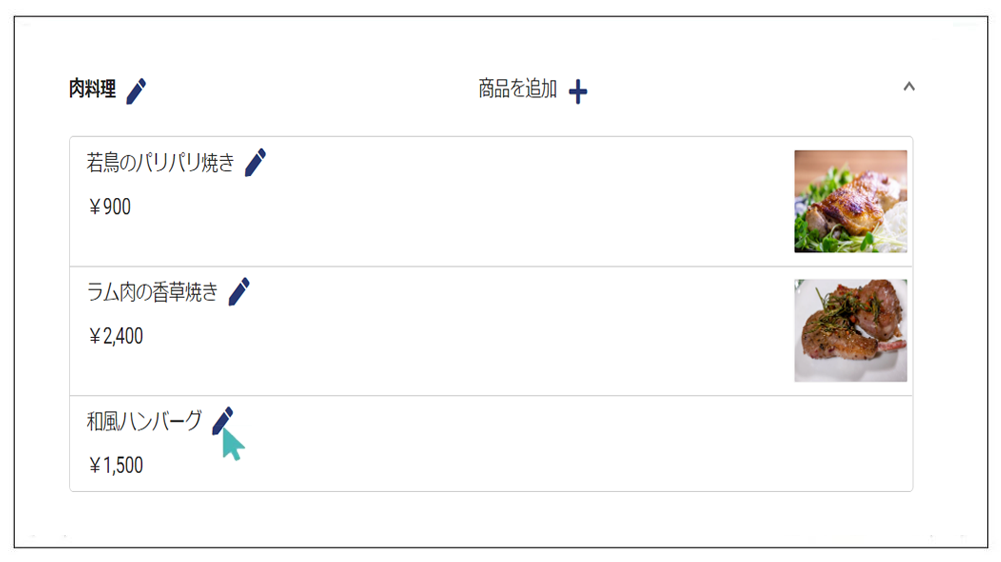
[商品画像]セクションが見つかるまで、下にスクロールします。 初めて画像をアップロードする場合は、[画像をアップロード]をクリックし、ローカルフォルダから画像を選択します。 初めてではない場合は、商品の画像がすでにその場所に表示されています。
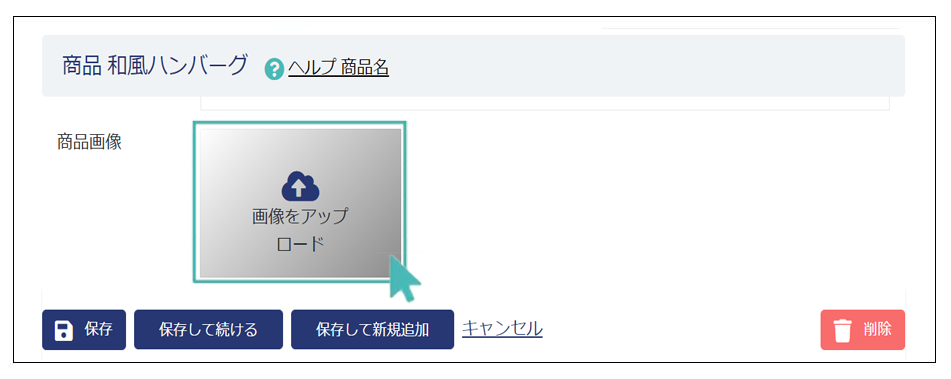
画像をアップロードまたは選択した後、[保存]ボタンをクリックします。
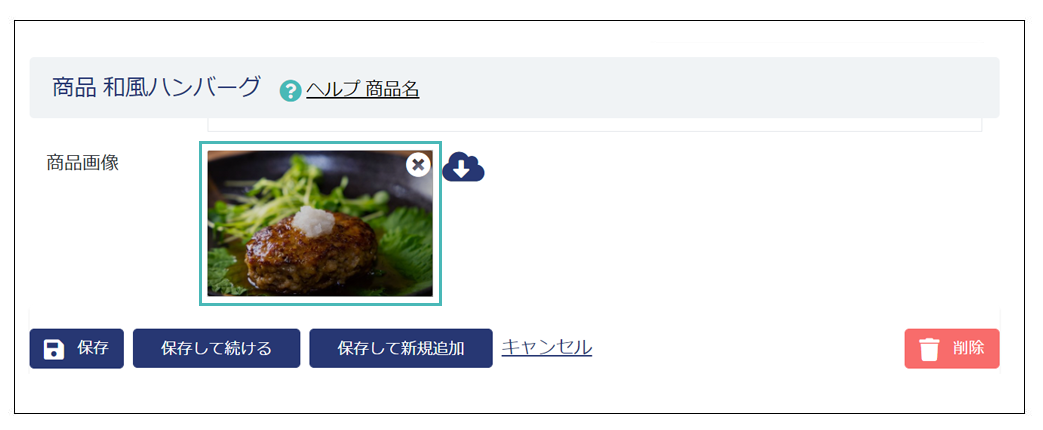
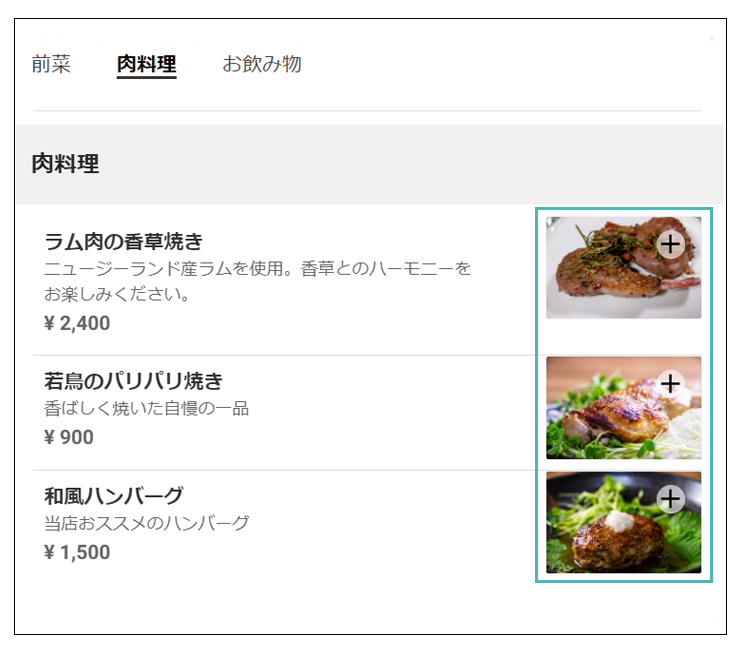
商品画像を削除する
さまざまな理由により、製品に関連する画像を時々削除したい場合があります。 このセクションに表示されているように、商品画像を削除するのは簡単です。
メニュー管理にアクセスして、画像をカタログから削除したい商品を選択し、名前の横にある[編集]アイコンをクリックします。
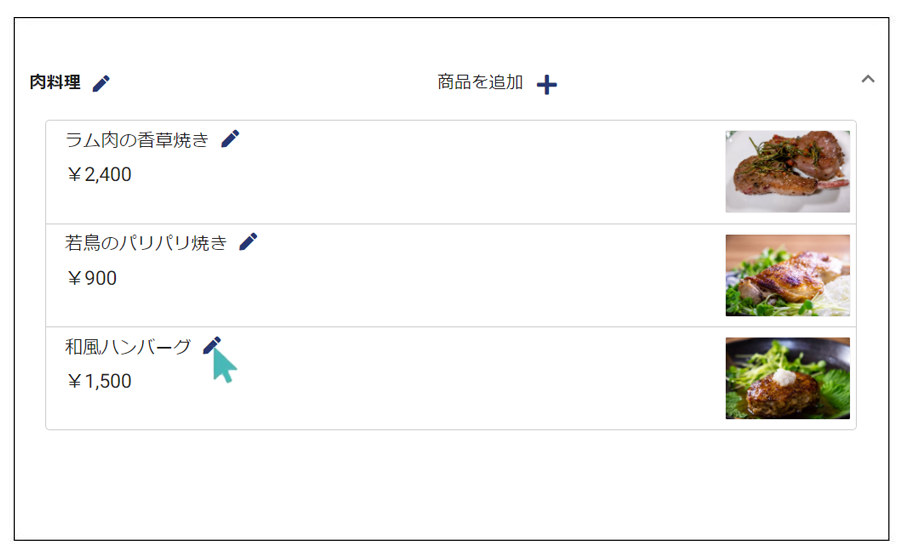
商品の詳細ページが表示されます。 このページで、下にスクロールして商品の画像を見つけます。 画像の右上隅に×記号があり、画像を完全に削除するにはその×記号をクリックします。 このアクションは元に戻せないため、本当に画像を削除するかどうかを再確認してください。 削除すると、画像が削除されたことを示す成功メッセージのみが表示されます。
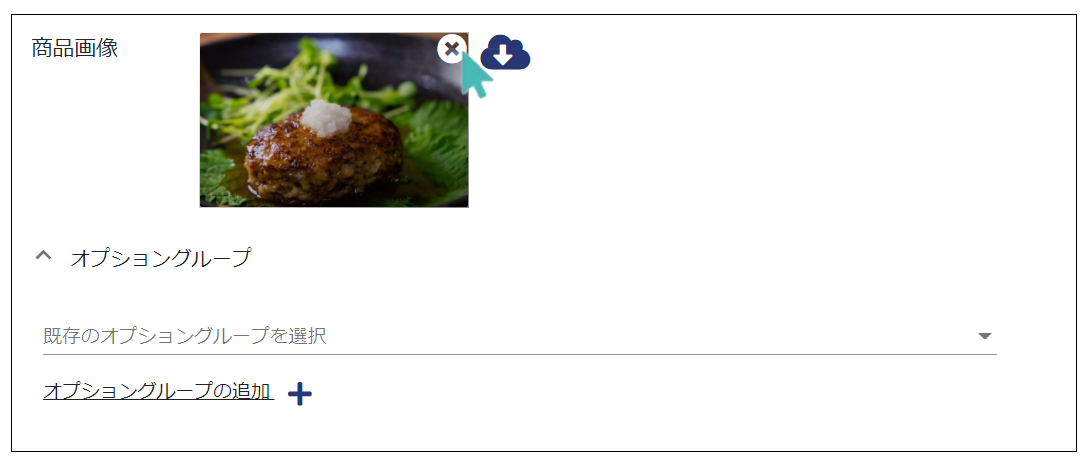
商品画像ガイドライン
商品の画像は、理想的には3:2の比率である必要があります。ここで、3は水平方向の寸法、2は垂直方向の寸法です 画像がこの比率に近いほど、表示が良くなります。 メニュー項目は常にこの比率で表示され、幅と高さの比率が異なる画像は、それに合わせてサイズが変更されます。
推奨される画像サイズは575x384pxですが、これを超えるピクセルサイズでも許容され、画像は前記のサイズに自動的にフィットします。
推奨される画像のサイズと画像形式
GonnaOrderは最大5MBの画像を受け入れますが、常に最適化された最小サイズの画像をアップロードしてみてください。 適切なサイズの場合、画像は10〜20KBより大きくする必要はありません。
https://tinypng.com/など、画像サイズを縮小するためのシンプルな無料のオンラインツールを使用できます。メニューの読み込みが速いほど、顧客に対しより良いユーザーエクスペリエンスが提供されることを忘れないでください。
GonnaOrderはpngおよびjpg形式をサポートしていますが、画像にはpng形式を使用することをお勧めします。これは、Web表示用に最適化されているためです。
ヒント
GonnaOrderは、メニューの読み込み時間を短縮するために、すべての画像のサイズを可能な限り変更しようとします。 それでも、アップロードする前に、オンラインツールを使用して画像のサイズをMbまたはKbに縮小する必要があります。